- Kun PvP.net-korjausydin lakkaa toimimasta, sinun tulee yrittää käynnistää sovellus uudelleen järjestelmänvalvojan oikeuksin.
- Joidenkin pelin korjaustiedostojen poistaminen voi olla erittäin hyödyllistä, jotta pelisi toimisi jälleen hyvin.
- Jos päätät poistaa pelien korjaustiedostot, varo muuttamasta muita tiedostoja, koska tämä saattaa estää pelien Windows 11 -prosessien käynnistymisen.
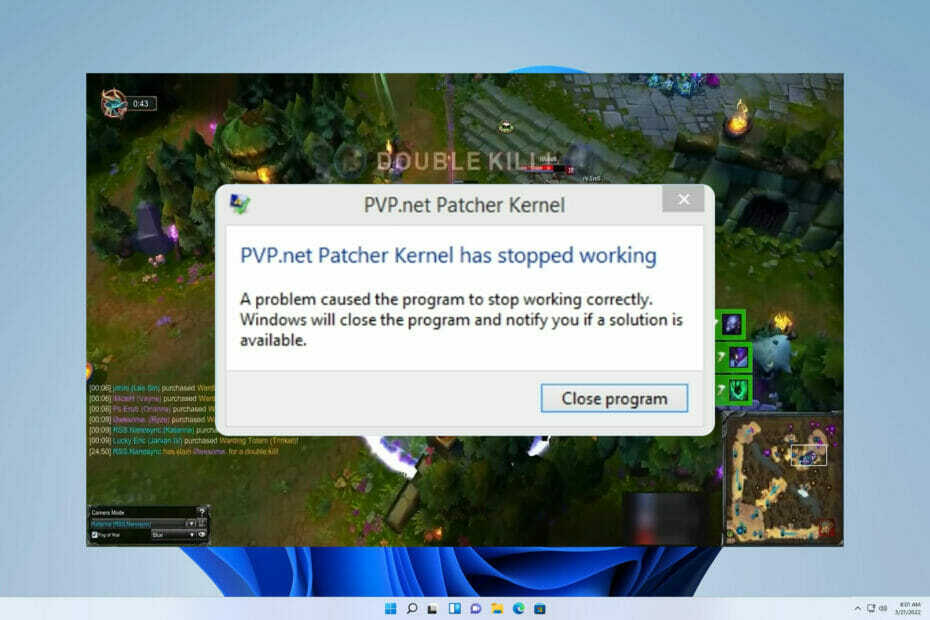
XASENNA NAPSAUTTAMALLA LATAA TIEDOSTOA
Tämä ohjelmisto korjaa yleiset tietokonevirheet, suojaa sinua tiedostojen katoamiselta, haittaohjelmilta ja laitteistohäiriöiltä ja optimoi tietokoneesi parhaan mahdollisen suorituskyvyn saavuttamiseksi. Korjaa PC-ongelmat ja poista virukset nyt kolmessa helpossa vaiheessa:
- Lataa Restoro PC Repair Tool joka tulee Patented Technologiesin mukana (patentti saatavilla tässä).
- Klikkaus Aloita skannaus löytääksesi Windows-ongelmia, jotka voivat aiheuttaa tietokoneongelmia.
- Klikkaus Korjaa kaikki korjataksesi tietokoneesi turvallisuuteen ja suorituskykyyn vaikuttavia ongelmia
- Restoron on ladannut 0 lukijat tässä kuussa.
Jokainen League of Legends -harrastaja on hyvin tietoinen tästä virheestä. Sinulla on hauskaa pelaamalla peliä, ja tyhjästä ilmestyy virheilmoitus – PvP.net-korjausydin on lakannut toimimasta.
Pelin kaatumiset johtuvat tästä virheestä. Lievästi sanottuna se on erittäin ärsyttävää. Lisäksi asiakasohjelma ei avaudu uudelleen kaatumisen jälkeen, eikä sen uudelleenasennus aina toimi.
Tämä on hyvin satunnainen virhe, eikä mikään tietty seikka aiheuta sitä. Se tapahtuu usein, kun korjaustiedostot vioittuvat tai ohjelma käynnistetään tavallisena käyttäjänä järjestelmänvalvojan sijaan.
Tämän seurauksena tämän PvP.net-korjausohjelman ydinongelman ratkaisemiseksi on useita vaihtoehtoja. Tässä artikkelissa opastamme sinut parhaiden ratkaisujen läpi.
Tämä ei ole ainoa virhe, jonka käyttäjät kohtasivat, ja monet ilmoittivat League of Legends -virhe 004 myös heidän PC: llään.
Kuinka voin korjata PvP.Net-korjausytimen, jos se ei vastaa?
1. Käynnistä League of Legends järjestelmänvalvojana
- Etsi sovellus tietokoneeltasi, napsauta sitä hiiren kakkospainikkeella ja valitse Suorita järjestelmänvalvojana vaihtoehto.
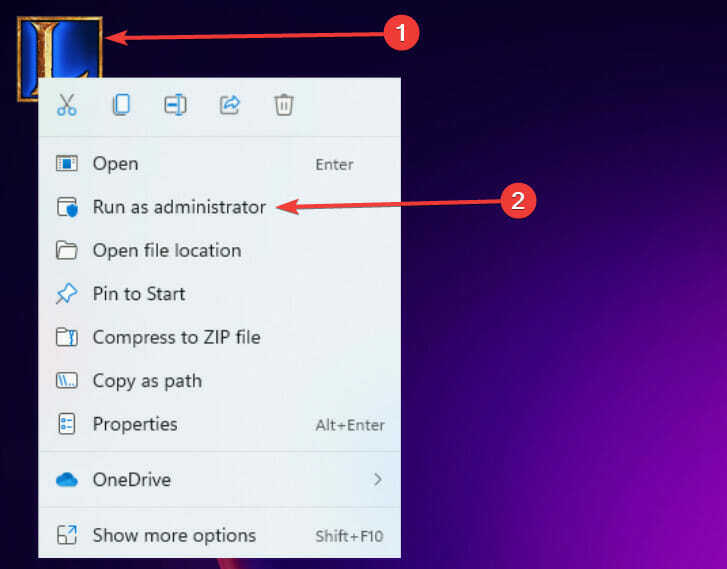
- Jos ongelma häviää, poistu pelistä ja siirry seuraavaan vaiheeseen.
- Napsauta hiiren kakkospainikkeella pelikuvaketta ja valitse Ominaisuudet vaihtoehto.
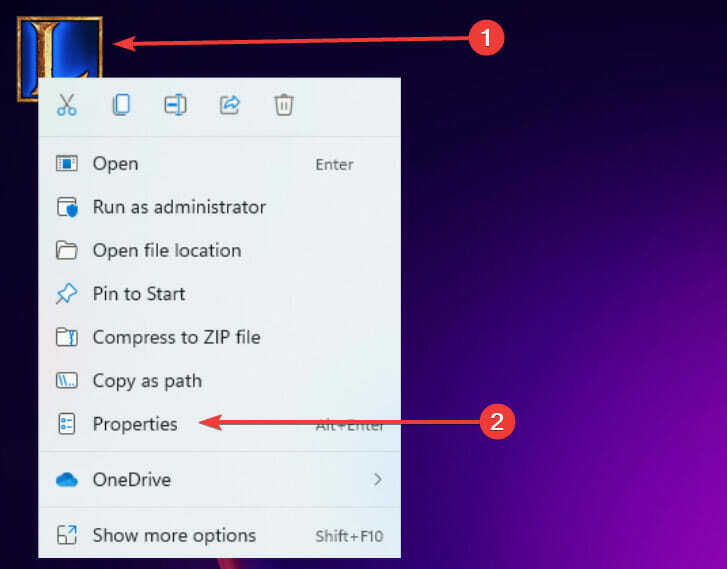
- Napsauta Asetukset-valikon Yhteensopivuus-välilehteä, valitse Suorita tämä ohjelma järjestelmänvalvojana -vaihtoehto ja napsauta sitten OK- ja Käytä-painikkeita.
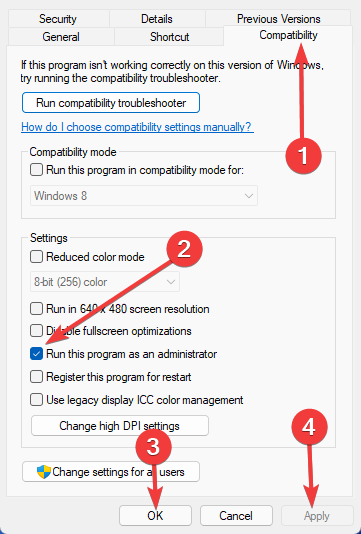
Tämä on yksinkertaisin ratkaisu virheeseen. Vaikka annat ohjelman järjestelmänvalvojalle oikeudet, se voi suorittaa toimintaansa ilman esteitä, ohittamalla järjestelmän tarkistukset ja palomuurit, jotka olisivat olleet pakollisia käytettäessä sitä tavallisessa tila.
2. Lopeta tehtävä
- Napsauta hiiren kakkospainikkeella Käynnistä-valikkoa ja valitse Tehtävienhallinta.
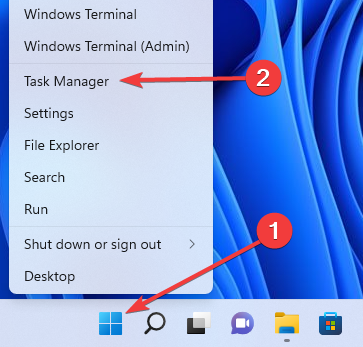
- Etsi League of Legends -prosesseja Task Managerista, napsauta niitä hiiren kakkospainikkeella ja valitse Lopeta tehtävä -vaihtoehto.
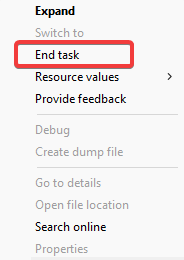
- Käynnistä ohjelma uudelleen nähdäksesi, onko ongelma korjattu.
Toinen nopea ratkaisu, joka on ollut tehokas monille asiakkaille, on pelien sovelluksen ja prosessien pysäyttäminen ja käynnistäminen uudelleen Windows 11:n Task Managerissa. Kun tämä on tehty, se sulkee kaikki ikkunansa ja poistaa kaikki tietokoneen muistiin tallennetut tiedot.
- Kuinka parantaa League Of Legends FPS: ää ja suorituskykyä
- Korjaus: League of Legends mustan näytön ongelmat Windows 10/11:ssä
- Kuinka ladata Adobe Reader ilmaiseksi Windows 11:lle
- 15 parasta Windows 11 -teemaa ja ulkoasua ladattavaksi ilmaiseksi
- 3 helppoa tapaa jatkaa Internet Explorerin käyttöä Windows 11:ssä
3. Poista pelin korjaustiedostot
- Etsi tietokoneeltasi League of Legends -hakemisto ja avaa RADS-kansio.
- Siirry tässä kansiossa:
projektit/lol_air_client/releases - Poista nyt releasemanifest ja S_OK tiedostot.
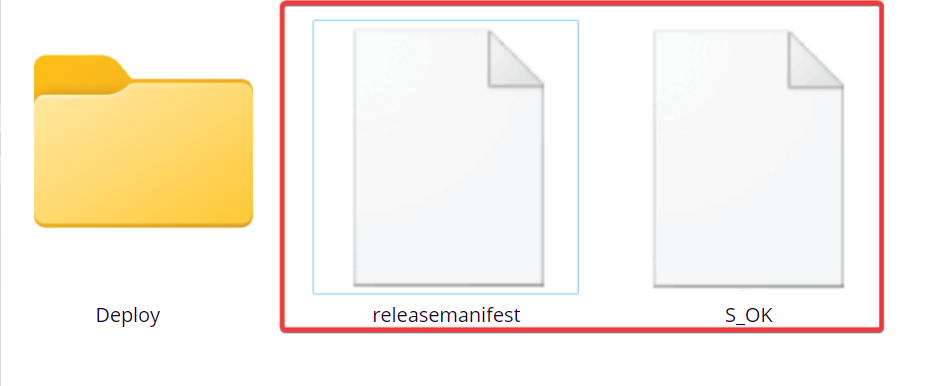
- Lopuksi kaksoisnapsauta Deploy-kansiota ja poista lokit, META-INF-, LoLClient.exe- ja lol.properties-tiedostot.
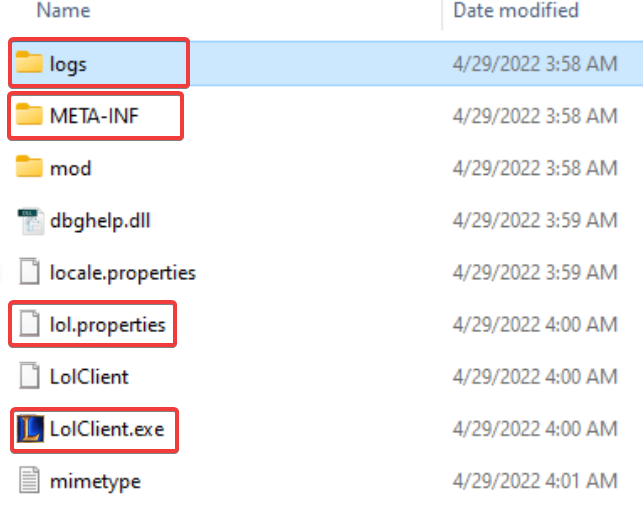
Jos kaksi ensimmäistä korjausta eivät toimineet, sinun tulee yrittää poistaa tietyt League of Legends -pelin korjaustiedostot. On mahdollista, että korjaustiedostot ovat vioittuneet tai niiden oletusasetuksia on muutettu.
Aina kun korjaustiedosto poistetaan pelistä, ohjelma lataa sen uudelleen luodun tilan tilalle.
Kaikki kolme ratkaisua ovat helppokäyttöisiä korjauksia.
Oletetaan kuitenkin, että otat käyttöön kolmannen korjauksen, suosittelemme kiinnittämään erityistä huomiota poistettuihin tiedostoihin tai kansioihin, koska et halua poistaa kansioita, jotka ovat olennaisia pelin käynnistämisen kannalta prosessit.
Huomaa, että pelin käynnistäminen uudelleen ei toimi, jos sinulla on pvp.net korjaustiedoston ydinvirhe, ja sinun on ryhdyttävä eri toimiin, jos League of Legends ei käynnisty.
Toivomme, että voit nyt pelata League of Legendsiä ilman toistuvia PvP.net-korjausytimen virheitä. Kerro meille, mitkä näistä ratkaisuista ovat olleet hyödyllisimpiä kommenteissa.
 Onko sinulla edelleen ongelmia?Korjaa ne tällä työkalulla:
Onko sinulla edelleen ongelmia?Korjaa ne tällä työkalulla:
- Lataa tämä PC Repair Tool arvioitiin erinomaiseksi TrustPilot.comissa (lataus alkaa tältä sivulta).
- Klikkaus Aloita skannaus löytääksesi Windows-ongelmia, jotka voivat aiheuttaa tietokoneongelmia.
- Klikkaus Korjaa kaikki korjata Patented Technologies -ongelmia (Eksklusiivinen alennus lukijoillemme).
Restoron on ladannut 0 lukijat tässä kuussa.


